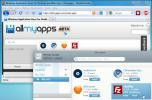Endre en standard brukerkonto til en administratorkonto i Windows 10
Windows 10, som tidligere versjoner, lar deg legge til flere kontoer til en enkelt installasjon av OS. Hver konto har sine egne innstillinger som gjør det enkelt å dele en enkelt datamaskin med familien. Når det er sagt, er det to typer kontoer du kan opprette for tiden i Windows 10; en standardkonto og en administratorkonto. Begge navnene er ganske mye selvforklarende så langt deres privilegier fo. Tidligere versjoner av Windows lot deg endre typen privilegier en konto hadde, og Windows 10 har ikke bare fortsatt med den funksjonen, det har gjort det mye enklere å administrere. For alle kontoer du har lagt til, lokale eller Microsoft, kan du gi den administratorrettigheter. Dette er hvordan.
Forsikre deg om at du allerede har lagt til kontoen du vil tilordne administratorrettigheter til. Åpne Innstillinger-appen og gå til Kontogruppen med innstillinger. I kategorien 'Familie og andre brukere' blar du ned til delen 'Andre brukere' der kontoene du har lagt til vil være oppført. Klikk kontoen du vil endre typen, og klikk på "Endre kontotypen".

I popup-vinduet som åpnes, åpner du rullegardinmenyen Kontotype og velger 'Administrator'. Klikk på OK for at endringen skal tre i kraft. Unødvendig å si, du må selv være administrator for å gjøre denne endringen. Hvis du ikke ser dette alternativet, er det sannsynlig at du ikke er administratoren.

Kontoen får nå administratorrettigheter til datamaskinen. Forsikre deg om at du ikke gir rettighetene til noen som ikke vet hva de gjør, da noen med administratorrettigheter kan redigere registeret og installere en app de ønsker.
Søke
Siste Innlegg
Slik kommenterer du e-postmeldinger, dokumenter og filer med GumNotes
GumNotes er et strålende program for å legge til notater til filer,...
MSE Update Utility v1.1 Legger til fleksibilitet, er mer stabil
Siden lanseringen av MSE Update Utility i går, har den blitt lastet...
AllMyApps er funksjonsrik App Store for Windows
For en stund tilbake snakket vi om at Windows OS ble blottet for en...